3 ratkaisua videon ei-toivottujen osien poistamiseen yleisesti käytetyistä laitteista
Kun olet kaapannut videon, jonka alussa tai lopussa on tarpeettomia osia, saatat haluta leikata sitä ja poistaa ei-toivotut leikkeet. Jatka lukemista, jos et tiedä kuinka leikata osia videosta.
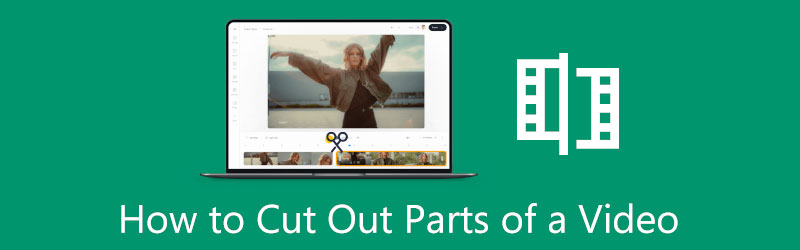
Tämä viesti kattaa kolme tapaa leikata ei-toivotut leikkeet videosta. Halusitpa sitten poistaa videosta ei-toivottuja osia kannettavilla iOS/Android-laitteillasi tai leikata osia videosta tietokoneella, voit käyttää siihen liittyvää videoleikkuria.
- OPAS LIST
- Osa 1. Videon ei-toivottujen osien poistaminen iPhonessa
- Osa 2. Leikkaa osia videosta Androidilla
- Osa 3. Poista ei-toivotut osat tietokoneella olevasta videosta
- Osa 4. Usein kysytyt kysymykset videon osien leikkaamisesta
Osa 1. Videon osien leikkaaminen iPhonessa ja iPadissa
Monet perusmuokkausominaisuudet on suunniteltu iOS:ssä iPhone- ja iPad-käyttäjille, jotka voivat muokata videoleikkeitä suoraan. Kun haluat leikata osia videosta iPhonellasi, voit luottaa myös sen sisäänrakennettuun trimmaustoimintoon. Tämä osa opastaa sinua poistamaan ei-toivotut osat iPhonesta videon alussa tai lopussa.
iOS-muokkausominaisuudet on suunniteltu Kuvat sovellus. Joten kun haluat leikata osia videosta, avaa se Kuvat sovellus ensin.
Kun olet avannut videoleikkeen, voit napauttaa Muokata -painiketta oikeassa yläkulmassa näyttääksesi lisää muokkausvaihtoehtoja. Napauta videotasi aikajanalla korostaaksesi sitä. Nyt voit leikata osia videosta vetämällä leikkauspalkkeja videon aikajanan alussa ja lopussa.

Sisäänrakennettu soitin voi auttaa sinua katsomaan videotasi ja tarkistamaan leikkaustuloksen suoraan. Kun olet poistanut tarpeettomat osat videosta, voit napauttaa Tehty oikeassa alakulmassa tallentaaksesi tämän muokatun videon iPhonellesi. Tämä leikattu video korvaa lähdetiedoston Kuvat sovellus.
Osa 2. Videon osien leikkaaminen Android-puhelimella Google-kuvien avulla
Android ei sisällä videon tai kuvan muokkaustoimintoja. Joten kun haluat leikata osan videosta Android-laitteellasi, et voi tehdä sitä suoraan sen Kuvat-sovelluksessa. Sen sijaan voit mennä osoitteeseen Google-kuvat sovellus leikata videosi. Sinun pitäisi tietää, että Google-kuvat sovellus on esiasennettu useimpiin Android-laitteisiin erilaisten mediatiedostojen hallintaa varten. Sen avulla voit helposti leikata osia videosta Android-puhelimella.
Avaa video, jonka haluat leikata Google-kuvat sovellus. Tarvitset Google-tilin, jotta voit kirjautua sisään ja katsoa videoita Android-laitteellasi. Sinun tulee myös antaa sovellukselle oikeus käyttää videoitasi.
Napauta Muokata kuvake näyttääksesi muokkausvaihtoehdot. Voit leikata osia videosta napauttamalla ja vetämällä Trimmauskahvat valitaksesi sen osan videosta, jonka haluat säilyttää. Kun olet leikannut videon, voit napauttaa Tallenna kopio -painiketta oikeassa alakulmassa tallentaaksesi leikatun videon.

Osa 3. Ei-toivottujen osien poistaminen tietokoneellasi olevasta videosta
Jos haluat leikata osia videosta tietokoneellasi, voit kokeilla tehokkaita Video Converter Ultimate. Siinä on helppokäyttöinen Video Trimmeri voit leikata videoita ja poistaa ei-toivottuja osia. Lisäksi sen avulla voit yhdistää useita videosegmenttejä yhdeksi uudeksi tiedostoksi nopeasti.
Lataa ja asenna ensin tämä Video Converter Ultimate Windows 11/10/8/7 PC- tai Mac-tietokoneellesi. Käynnistä se, napsauta Työkalulaatikko -välilehti ja vieritä sitten alas avataksesi sen Video Trimmeri työkalu.

Napsauta uudessa Video Trimmer -ponnahdusikkunassa + -kuvaketta valitaksesi ja tuodaksesi videosi. Tämä videoleikkuri tukee erittäin hyvin 8K/5K/4K UHD-, 1080p/720p HD- ja yleisiä SD-videoita kaikissa usein käytetyissä videomuodoissa, mukaan lukien MP4, MKV, WMV, AVI, FLV, MPEG ja MOV.
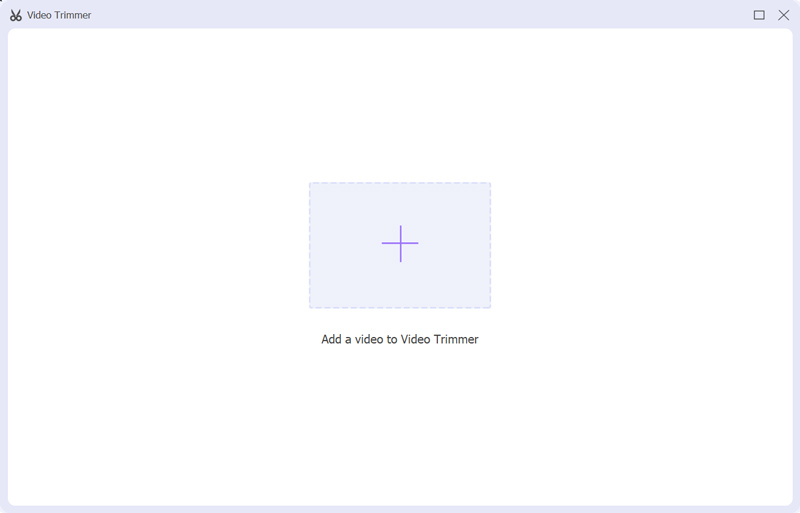
Sen sisäänrakennettu mediasoitin toistaa videon automaattisesti heti, kun se ladataan. Leikkaa videon osia vetämällä vapaasti edistymispalkin vasenta ja oikeaa ohjaustankoa. Voit myös leikata videota syöttämällä suoraan aloitus- ja lopetuspisteet. Tämä videon leikkaustyökalu tarjoaa myös Jaa ja lisää segmentti nopeasti ominaisuudet. Voit käyttää niitä ei-toivottujen osien poistamiseen videostasi.

Ennen kuin viet leikatun videon, voit napsauttaa Lähtö laatikko asettaaksesi video- ja äänilähtöasetukset tarpeidesi mukaan. Voit valita sopivan videomuodon, laadun, resoluution, kuvanopeuden, kooderin, äänikanavan, bittinopeuden ja paljon muuta Lähtöasetukset ikkuna. Napsauta myöhemmin Viedä -painiketta tallentaaksesi leikattu video ilman uudelleenkoodausta.
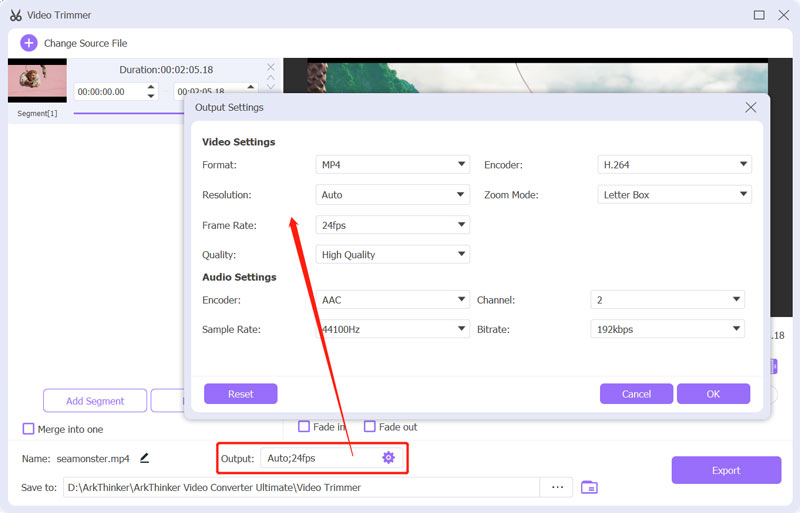
Osa 4. Usein kysytyt kysymykset videon osien leikkaamisesta
Kuinka leikata osia videosta Macissani iMovien avulla?
Avaa iMovie-sovellus Macissasi, luo uusi projekti ja tuo videotiedosto. Sinun täytyy vetää lisätty video aikajanalle myöhempää leikkaamista varten. Napsauta videoleikettä aikajanalla korostaaksesi sen. Tämän jälkeen voit helposti vetää aloitus- ja loppuohjaustankoa leikataksesi osia videosta paras elokuvatrimmeri.
Voinko palauttaa leikatun videon Androidillani?
Löydät helposti lähdevideon ja leikatun tiedoston Google Kuvat -sovelluksesta. Jos olet leikannut videon Google Kuvien avulla, voit palauttaa sen nopeasti. Kuten edellä mainittiin, Google Kuvat tallentaa muokatun videosi erillisenä tiedostona.
Kuinka leikata osia videosta verkossa?
Monet Internetissä tarjottavat videoeditointi- ja leikkaustyökalut voivat auttaa leikkaamaan osia videosta suoraan verkkoselaimella. Jos et tiedä kumpaa sinun pitäisi käyttää, voit kokeilla suosittuja, kuten Adobe Express, Kapwing, Clideo tai VEED.IO.
Johtopäätös
Olemme tässä viestissä puhuneet pääasiassa siitä, kuinka videota leikataan ja siitä poistetaan tarpeettomia osia. Voit oppia kolmella eri tavalla leikkaa osia videosta iPhonessa, Android-puhelimessa ja tietokoneessa.
Mitä mieltä olet tästä postauksesta? Klikkaa arvostellaksesi tätä viestiä.
Erinomainen
Arvosana: 4.7 / 5 (perustuu 174 äänet)
Etsi lisää ratkaisuja
Yksityiskohtainen opas videon leikkaamiseen Android-puhelimella Video Enhancer – Videon laadun ja resoluution parantaminen Videon kääntäminen iPhonessa, Androidissa, Macissa/PC:ssä ja verkossa Poista ääni videosta – Mykistä video eri laitteissa Videosuodatin – Kuinka lisätä ja laittaa suodatin Video 2022:een Muuta videon resoluutiota – pienennä tai lisää videon resoluutiotaSuhteellisia artikkeleita
- Editoi videota
- 10 parasta MP4-leikkuria Windowsille, Macille, iPhonelle ja Android-laitteille
- Videon kääntäminen iMoviessa iPhonessa, iPadissa ja Macissa
- 3 Video Rotator -työkalua videoleikkeen ilmaiseen kiertämiseen verkossa
- Videon kääntäminen tai peilaus iPhonessa, Androidissa ja Macissa/PC:ssä
- Videon kääntäminen iMoviessa iPhonessa, iPadissa ja Mac 2022:ssa
- Opi kääntämään ja kääntämään videota VLC Media Playerissa
- Jaa suuri videotiedostosi kolmella vuoden 2022 parhaalla elokuvaleikkurilla
- Yksityiskohtainen opas videon leikkaamiseen Android-puhelimella
- Videon osien leikkaaminen iPhonen Android-tietokoneella
- Opi leikkaamaan videoleike Adobe After Effects 2022:ssa



